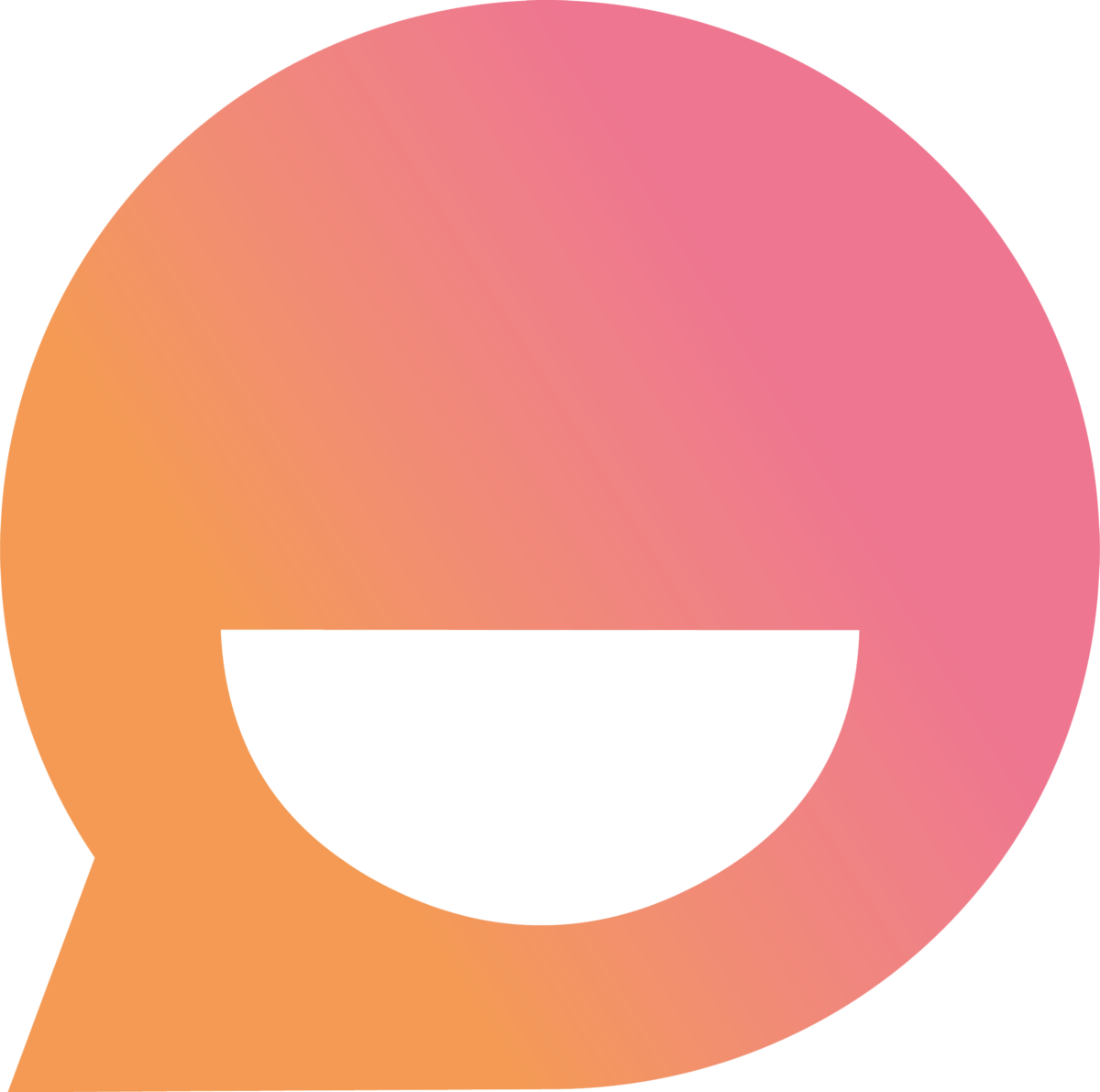¿Cómo integrar Snappy con Freshchat?
Freshchat paso a paso.
Sabrina
Última actualización hace 10 meses
Freshchat es una plataforma de asistencia por chat en vivo. Esta integración te permitirá atender las conversaciones de tu asistente virtual en vivo a través de Freshchat.
☝️ Si bien las conversaciones solo se podrán intervenir desde Freshchat, permanecerán visibles en la plataforma de Snappy.
¿Cómo empezar?
¡La conexión es sencilla y automática! 👇
1. Para comenzar, debes iniciar sesión en Snappy Labs, la plataforma de Snappy. Una vez allí, dentro del menú inferior Configuración, es necesario ingresar en la opción Asistente.
2. Dentro de este menú, se debe seleccionar la opción Integraciones > Helpdesk, como se indica en el video. Buscar la opción Freshchat, seleccionarla y encenderla para completar los datos:
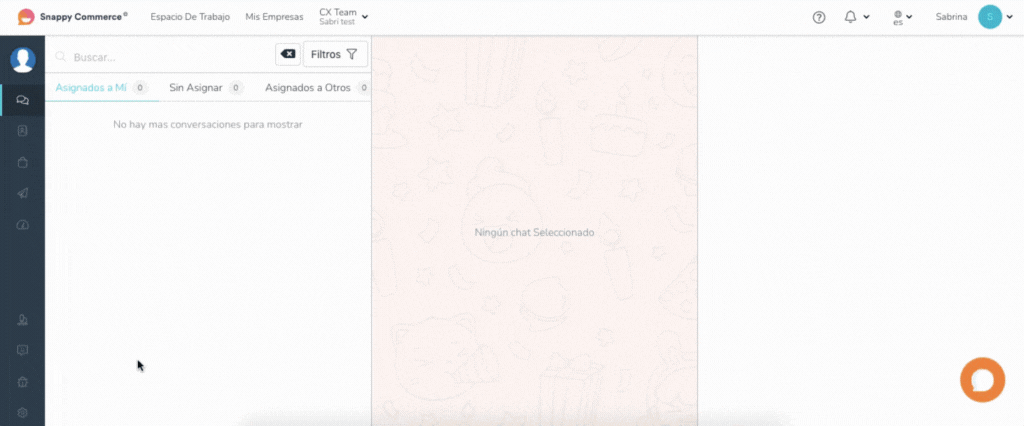
3. Aquí se deben completar los campos requeridos: Dominio, Subdominio, Llave API, Webhook URL (Tienda) y/o Webhook URL (Team) y Webhook Llave RSA.
Luego, será necesario seleccionar Freshchat Group, Web Topic ID, Whatsapp Topic ID, Facebook Topic ID y/o Instagram Topic ID.
¿Cómo obtener dominio y subdominio?
- El dominio será freshchat.com o freshworks.com, según cuál uses para acceder habitualmente. Solo es necesario seleccionarlo de la lista desplegable que aparece en la sección de la plataforma.
- El subominio corresponde a la URL de tu cuenta de Freshchat, por ejemplo: tucuenta.freshchat.com. Copiá y pegá tu subdominio en el apartado correspondiente en Labs.
¿Cómo obtener la llave API?
Para obtener la llave API, iniciá sesión en tu cuenta de Freshchat y dirigite a Settings > Admin Settings.
Dirigite a la sección Website Tracking and APIs o ingresá API en el buscador y seleccioná API Settings, como se muestra en la imagen a continuación.

En esta sección, copiá y pegá la Llave API (Your API Key) en la plataforma de Snappy.
☝️ Si no aparece la clave, clickeá en la opción Generate token (generar token) que aparece junto al campo de la Llave API.
Webhook URLs y Webhook Llave RSA
En la plataforma, una vez que estén completos dominio, subdominio y llave API, se autocompletarán la webhook URL de Tienda y de Team.
🖐 Si deseás vincular solo la tienda a Freshchat, copiá la Webhook URL (Tienda). Si deseás vincular la empresa (team), copiá la Webhook URL (Team).
A continuación, en tu cuenta de Freshchat, dirigite a Settings > Admin.
Dirigite a la sección Website Tracking and APIs y seleccioná Webhooks for Chat, como se muestra a continuación.

En este apartado, se debe pegar la URL del webhook seleccionado (Tienda o Team).
Así mismo, es necesario indicar un correo electrónico en el campo Failure notifications (notificaciones de errores), para recibir notificaciones de Freshchat en caso que sea necesario.
Luego, deberás copiar la Llave RSA que aparece en el apartado de Authentication (Autenticación).

Por último, dentro de Labs, se debe pegar la Llave RSA en el campo Webhook Llave RSA.
Freshchat Group y Topic IDs
Una vez completos los campos anteriores, hay que seleccionar el Freshchat Group y los topic IDs para los canales deseados. Todos se mostrarán como listas desplegables
El Freshchat Group corresponde con el grupo al que se asignarán las nuevas conversaciones de la tienda o el equipo seleccionados.
El Topic ID de cada canal refiere al tópico de Freshchat que se utilizará para las conversaciones del canal al que fue asignado. Por ejemplo, el Web Topic ID es el tópico de Freshchat que se asignará a las conversaciones provenientes de la web.

Para terminar, clickeá en Save (Guardar). ¡Y listo!
Si necesitás ayuda, contactanos a través de Lupe haciendo click acá o podés escribirnos a [email protected] 😉